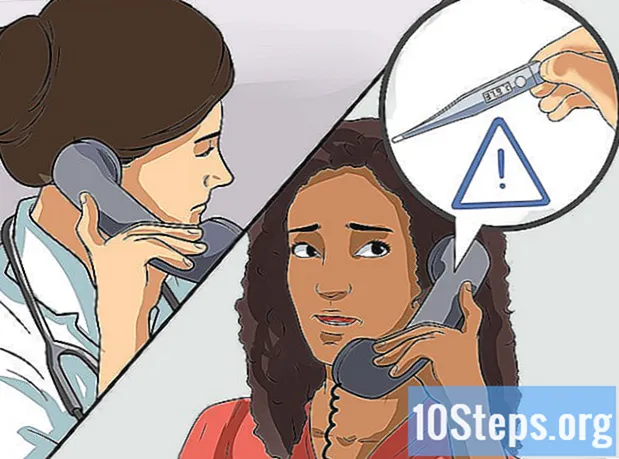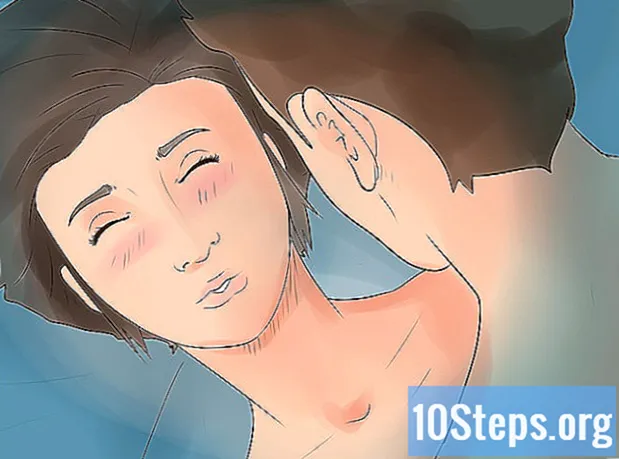Zawartość
Wchodzenie i wychodzenie z trybu offline w przeglądarce Mozilla Firefox to bardzo prosta procedura, która wymaga tylko kilku kroków. Tryb offline to funkcja, która umożliwia przeglądanie stron przechowywanych w pamięci podręcznej, gdy Internet jest odłączony. Chociaż zawartość zapisana w pamięci podręcznej jest ograniczona do informacji na stronie w momencie przeglądania, nadal przydatne może być dalsze uzyskiwanie dostępu do niektórych treści, gdy Internet przestaje działać lub jako hobby, gdy połączenie jest słabe.
Kroki
Część 1 z 2: Włączanie trybu offline
Przed włączeniem trybu offline w Firefoksie ważne jest, aby zrozumieć, jak to działa. Po włączeniu wyłącza połączenie przeglądarki z Internetem, wyszukując wszystkie informacje zapisane w pamięci podręcznej. W trybie online Firefox automatycznie zapisuje witryny, które przeglądasz, do pamięci podręcznej. Wersje tych stron są dostępne w trybie offline, ale nie jest możliwe przeglądanie poza zapisaną zawartością. Na przykład możesz przeglądać dowolną wcześniej odwiedzaną witrynę internetową, ale linki z tych witryn, do których nie uzyskano dostępu i nie są zapisane w pamięci podręcznej, będą zwracać błąd. Ponadto, nawet jeśli łączność zostanie przywrócona, tryb offline musi być wyłączony, aby kontynuować normalne przeglądanie witryn, które nie zostały zapisane w pamięci podręcznej.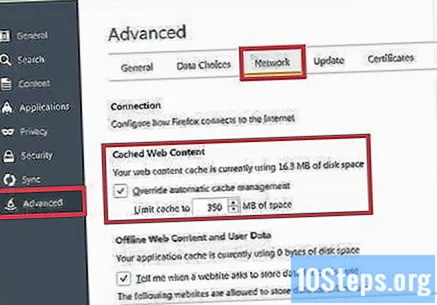
- Wielkość pamięci podręcznej jest ograniczona. Podczas przeglądania stron przez użytkownika najstarsze treści są usuwane i zastępowane najnowszymi. Domyślnie Firefox buforuje 350 MB. To znaczna ilość treści, ale jeśli chcesz zapisać więcej (lub mniej), możesz zmienić rozmiar pamięci podręcznej, wykonując następujące czynności: kliknij „☰> Opcje> Zaawansowane> Sieć”, a następnie wybierz „Wyłącz automatyczne zarządzanie pamięcią podręczną ”. W ten sposób można ręcznie skonfigurować rozmiar pamięci podręcznej.

Kliknij przycisk ☰, aby uzyskać dostęp do ustawień przeglądarki Firefox. Spowoduje to wyświetlenie menu z różnymi opcjami przeglądarki.- Znajdź i kliknij opcję Większość w nowo otwartym menu.
- Aktywuj tryb offline, wybierając opcję „Pracuj w trybie offline” u dołu wyświetlanej listy. Gdy to zrobisz, obok opcji w menu pojawi się znacznik wyboru, wskazujący, że tryb jest włączony i możesz przeglądać strony zapisane w pamięci podręcznej.

Przeglądaj strony internetowe w pamięci podręcznej po włączeniu trybu przeglądania offline. Możesz uzyskać dostęp do ostatnio odwiedzanych stron, w zależności od nawyków przeglądania i rozmiaru pamięci podręcznej przeglądarki. Aby znaleźć dostępną historię przeglądania, kliknij następujące opcje: „☰> Historia”.
Część 2 z 2: Wyłączanie trybu offline

Wróć do normalnego trybu nawigacji po zakończeniu przeglądania trybu offline. Po przywróceniu dostępu do Internetu należy wyłączyć tryb offline, ponieważ wyłącza on komunikację przeglądarki z Internetem, uniemożliwiając normalne przeglądanie. Próba uzyskania dostępu do stron, które nie są przechowywane w pamięci podręcznej przy włączonym trybie offline, zwróci błąd, nawet jeśli połączenie internetowe działa.
Kliknij przycisk ☰, aby uzyskać dostęp do ustawień przeglądarki Firefox. Spowoduje to otwarcie menu z kilkoma opcjami przeglądarki.
Kliknij opcję „Programista”, aby otworzyć menu z kilkoma narzędziami dla programistów, w tym z trybem offline.
Wyłącz tryb offline, odznaczając opcję „Pracuj w trybie offline” u dołu listy opcji. Spowoduje to usunięcie znacznika wyboru obok opcji, wskazującego, że funkcja jest wyłączona.
Po wyłączeniu trybu offline możesz wznowić przeglądanie Internetu w zwykły sposób. W ten sposób nie będziesz już otrzymywać błędów nawigacji, a na otwieranych stronach będzie wyświetlana ich najnowsza wersja, zamiast wersji zapisanej w pamięci podręcznej.
Porady
- Po zakończeniu pracy w trybie offline wykonaj te same czynności, co przy włączaniu trybu offline, aby go wyłączyć.
- Tryb offline nie jest jeszcze dostępny w mobilnej wersji przeglądarki Firefox.
Ostrzeżenia
- Podczas pracy w trybie offline nie będzie można przeglądać najnowszych wersji stron. Strona w pamięci podręcznej wyświetla tylko informacje zawarte podczas odwiedzania strony.